2022/04/03 補充
世界真美好, 之前為了 MicroPython 寫了這個簡易的 Web Server, 偷懶如我, 只實作了超簡單的 HTTP GET, 這兩天有善心人士加上了 GET 和 PUT, 哈哈, 你不用很厲害才開始, 但只要先開始, 就會有人幫你變厲害。
緣由
如果使用 Arduino Core 撰寫 ESP8266 的程式, 可以使用 ESP8266WebServer 程式庫建立網頁伺服器, 這對於需要提供遠端遙控或是微服務 API 的應用來說非常方便, 可是如果你使用 MicroPython 撰寫 ESP8266 的程式, 就沒有簡單現成的對應模組可用, 網路上可以找到專為 ESP32 撰寫的相似功能模組, 但是卻大到無法挪到 ESP8266 上執行。
為了達到上述目的, 只好自己動手撰寫了一個輕量級的 ESP8266WebServer 模組來用。設計這個模組時, 有兩個基本原則:
- 盡量模仿 Arduino Core 版本的 ESP8266WebServer 程式庫, 讓兩者的使用體驗相似。
- 保持輕量, 原本就是為了自用, 所以這個模組只能處理 HTTP GET, 其餘功能一概不理。
由於這個模組僅使用到 MicroPython 的標準程式庫, 因此可以通用於 ESP8266/ESP32 上。
模組安裝方法
這個模組運作實際上只需要 ESP8266WebServer.py, 你可從 github 直接複製整個模組回來:
git clone https://github.com/codemee/ESP8266WebServer.git
然後透過 ampy 工具或是 thonny IDE 將 ESP8266WebServer.py 上傳到 ESP8266/ESP32 控制板上即可。
模組使用方法
要使用 ESP8266WebServer 模組, 必須依循以下步驟:
-
匯入 ESP8266WebServer 模組:
import ESP8266WebServer -
定義處理指定路徑的函式, 舉例來說, 如果我們希望透過以下路徑控制內建的 LED:
http://控制板IP/cmd?led=on http://控制板IP/cmd?led=off那麼所需要處理的路徑就是 "/cmd", "led" 就是這個路徑可附加的參數, 而 "on" 或是 "off" 則是參數內容。首先就是要撰寫一個專門處理 "/cmd" 路徑的函式:
def handleCmd(socket, args): if 'led' in args: if args['led'] == 'on': pin.off() elif args['led'] == 'off': pin.on() ESP8266WebServer.ok(socket, "200", args["led"]) else: ESP8266WebServer.err(socket, "400", "Bad Request")處理路徑的函式必須有 2 個參數, 第 1 個參數是用來傳送資料回用戶端的物件; 第 2 個參數則是隨路徑傳入的參數字典, 這個字典會以參數名稱為索引鍵 (key)、參數內容為元素值, 只要利用字典的操作就可以判斷是否有指定名稱的參數, 並且可以取出參數內容。上例中就以參數 led 的內容為 "on" 或 "off" 來控制 pin 物件控制的腳位電位高低。
這個函式最後必須傳回狀態碼以及內容給用戶端, 若正常處理時可叫用 ESP8266WebServer.ok, 否則叫用 ESP8266WebServer.err。這 2 個方法的第 1 個引數都是路徑處理函式的第 1 個參數;第 2 個引數則是狀態碼, 可自行參考 HTTP 文件;第 3 個引數是要送回給用戶端的內容, 如果需要, 可以加上第 4 個引數, 指定內容的格式, 例如若傳回的是 HTML 內容, 則要指定為 "text/html", 如果沒有指定, 格式預設為 "text/plain" 純文字。
-
設定特定路徑與對應的處理函式:
ESP8266WebServer.onPath("/cmd", handleCmd)這表示若 HTTP GET 的請求路徑是 "/cmd", 就自動叫用 handleCmd 函式來處理。
-
啟用網頁伺服器:
ESP8266WebServer.begin(8899)啟用時必須指定埠號, 若指定為 80 號, 在瀏覽器中就可以不標示埠號, 例如:
http://控制板IP/cmd?led=on若像是上面程式指定埠號是 8899, 那麼在瀏覽器中網址就要加上埠號, 例如:
http://控制板IP:8899/cmd?led=on -
不斷檢查是否接到請求, 並在必要時關閉 ESP8266WebServer:
try: while True: # Let server process requests ESP8266WebServer.handleClient() except: ESP8266WebServer.close()
簡易範例
瞭解以上流程後, 我們就可以撰寫一個簡易的程式, 可以讓使用者透過 HTTP GET 遙控 ESP8266 上內建的 LED 了:
import ESP8266WebServer
import network
import machine
GPIO_NUM = 2 # Builtin led (D4)
# Wi-Fi configuration
STA_SSID = "MEE_MI"
STA_PSK = "PinkFloyd1969"
# Disable AP interface
ap_if = network.WLAN(network.AP_IF)
if ap_if.active():
ap_if.active(False)
# Connect to Wi-Fi if not connected
sta_if = network.WLAN(network.STA_IF)
if not ap_if.active():
sta_if.active(True)
if not sta_if.isconnected():
sta_if.connect(STA_SSID, STA_PSK)
# Wait for connecting to Wi-Fi
while not sta_if.isconnected():
pass
# Show IP address
print("Server started @", sta_if.ifconfig()[0])
# Get pin object for controlling builtin LED
pin = machine.Pin(GPIO_NUM, machine.Pin.OUT)
pin.on() # Turn LED off (it use sinking input)
# Handler for path "/cmd?led=[on|off]"
def handleCmd(socket, args):
if 'led' in args:
if args['led'] == 'on':
pin.off()
elif args['led'] == 'off':
pin.on()
ESP8266WebServer.ok(socket, "200", args["led"])
else:
ESP8266WebServer.err(socket, "400", "Bad Request")
# Start the server @ port 8899
ESP8266WebServer.begin(8899)
# Register handler for each path
ESP8266WebServer.onPath("/cmd", handleCmd)
try:
while True:
# Let server process requests
ESP8266WebServer.handleClient()
except:
ESP8266WebServer.close()
執行後會看到終端機顯示控制板的 IP:
Server started @ 192.168.100.214
接著, 就可以在瀏覽器的網址列鍵入控制 LED 的網址, 例如:
就會讓 ESP8266 內建的 LED 亮起來, 瀏覽器內顯示的 "on" 就是從控制板處理 "/cmd" 路徑的 handleCmd 函式送回的, 如果使用 curl 工具可以看的更清楚:
curl -i http://192.168.100.214:8899/cmd?led=on
HTTP/1.1 200 OK
Content-Type: text/plain
on
結語
ESP8266WebServer 模組除了上述簡易的用法外, 也可以設定文件資料夾, 即可直接傳回 HTML 檔案, 甚至還可以在 HTML 中使用樣板, 以 Python 程式中的資料取代 HTML 文件中特定的字樣, 這些我們留待下一次的文章中說明。

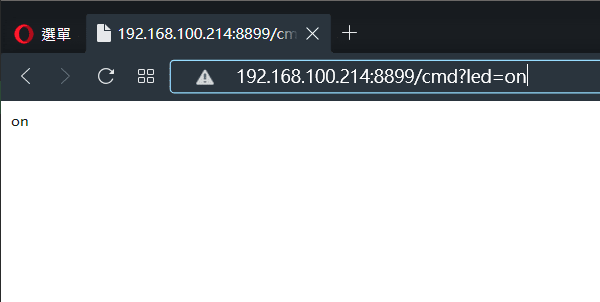

Top comments (0)